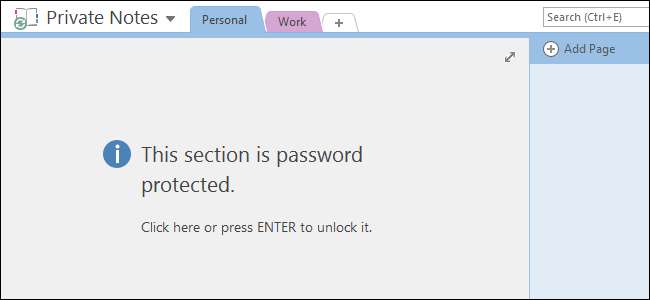
OneNote 2016 é um ótimo programa para pegar, armazenar e sincronizando anotações, mas como você protege as informações privadas que você armazena nesses blocos de notas? Não se preocupe - você pode mantê-los seguros com uma senha.
RELACIONADOS: Como sincronizar Notebooks do OneNote 2016 com sua conta do OneDrive e acessá-los de qualquer lugar
A proteção de seções do bloco de notas com senha é um dos recursos úteis que o OneNote tem que Evernote não . Você não pode proteger blocos de anotações inteiros com senha no OneNote, apenas seções em blocos de anotações. No entanto, se você proteger todas as seções de um notebook, todo o notebook estará essencialmente protegido.
NOTA: A versão gratuita do OneNote que vem com o Windows 10 permite que você visualize as seções protegidas do notebook, mas não é possível aplicar senhas a seções desprotegidas usando esse aplicativo. Você deve usar o programa de desktop completo, OneNote 2016. Você pode obtê-lo clicando no link “Windows Desktop” em esta página .
Para proteger com senha uma seção de um bloco de notas, abra o bloco de notas que contém a seção que deseja proteger. Em seguida, clique com o botão direito do mouse na guia da seção que deseja proteger e selecione “Proteger esta seção com senha” no menu pop-up. Quando você clica com o botão direito do mouse em uma guia de seção, essa seção se torna automaticamente a seção ativa se não era antes, que é o que queremos.
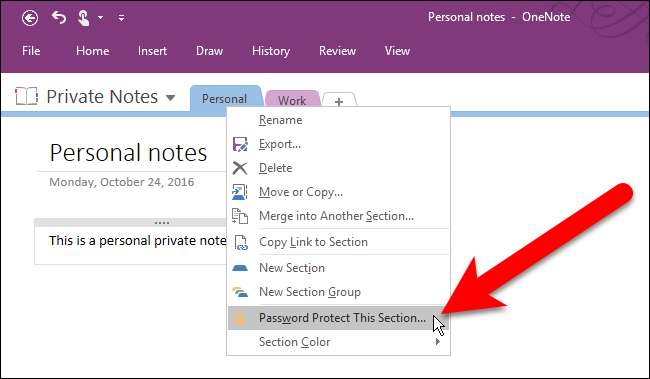
O painel Proteção por senha é exibido no lado direito da janela do OneNote. Certifique-se de que a seção ativa é aquela que você deseja proteger e clique em “Definir senha”.
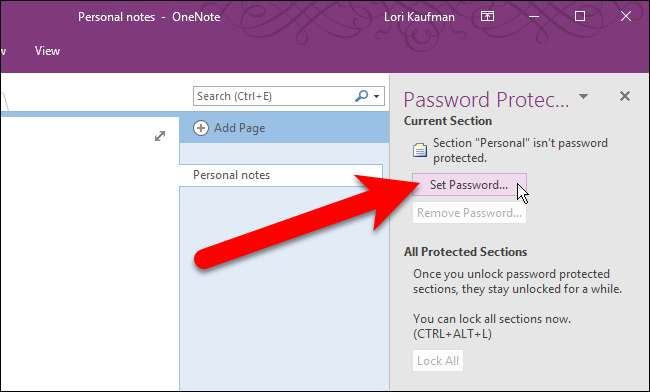
Na caixa de diálogo Proteção por senha, digite a senha que deseja usar duas vezes e clique em “OK”.
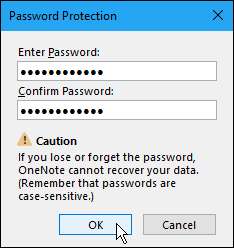
Quando você aplica uma senha a uma seção, essa seção não é bloqueada automaticamente de imediato. Para bloquear todas as seções que você protegeu com uma senha, clique em “Bloquear tudo”. Por padrão, as seções protegidas por senha são bloqueadas depois que você não trabalha nelas por cinco minutos. Esse período de tempo pode ser alterado e mostraremos como mais tarde neste artigo.
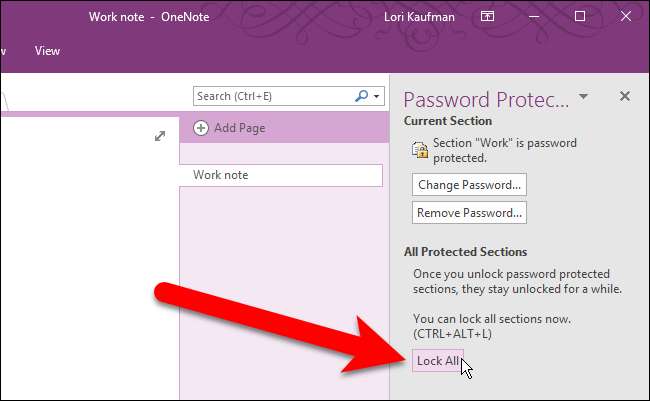
Quando uma seção está bloqueada, você verá uma mensagem informando que a seção está protegida por senha ao clicar na guia da seção. Clique na página da seção ou pressione Enter para desbloqueá-la.
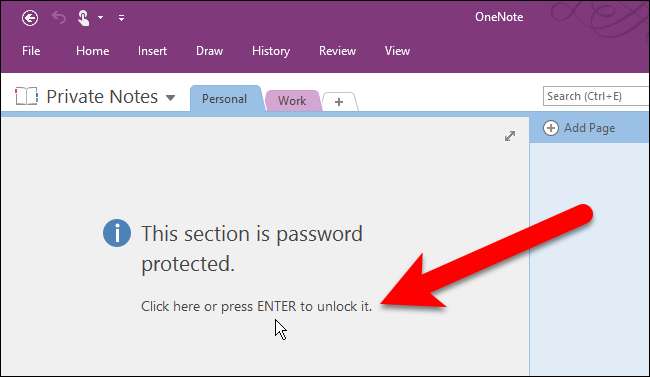
Na caixa de diálogo Seção protegida, digite sua senha e clique em “OK”.
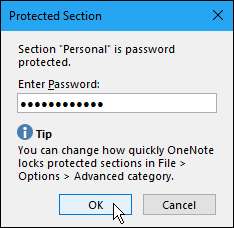
Se você quiser alterar a senha em um notebook, clique na guia da seção para a qual deseja alterar a senha e clique em “Alterar senha” no painel Proteção por senha.

Digite sua senha antiga na primeira caixa e, em seguida, digite uma nova senha na segunda e terceira caixas e clique em “OK”.
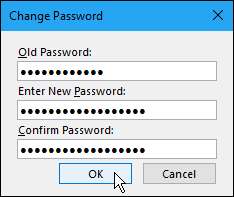
Se decidir que não deseja mais uma seção protegida por senha, você também pode remover a senha. Para fazer isso, certifique-se de que a guia da seção esteja ativa e clique em “Remover senha” no painel Proteção por senha.
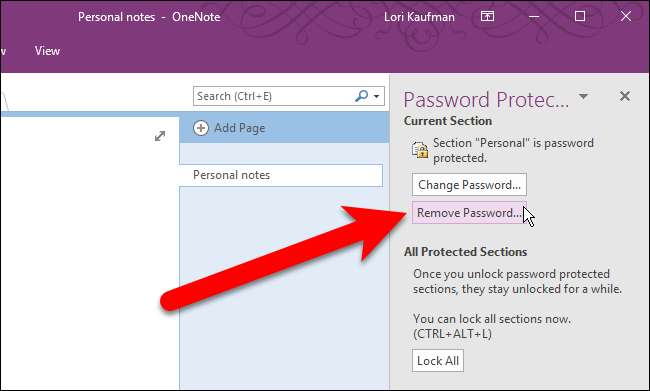
Digite a senha para essa seção na caixa de diálogo Remover senha e clique em “OK”.
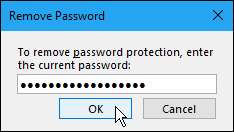
Existem algumas dicas que você deve conhecer na parte inferior do painel Proteção por senha. Para acessar opções adicionais de senhas, clique no link “Opções de senha” na parte inferior do painel.
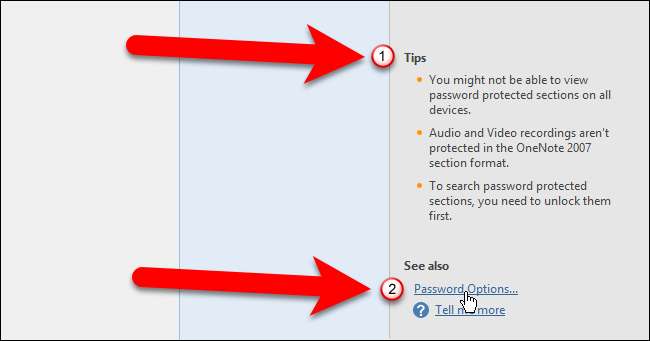
A tela Avançado na caixa de diálogo Opções do OneNote é exibida. Role para baixo até a seção Senhas. Mencionamos anteriormente que as seções protegidas por senha são bloqueadas automaticamente quando você não trabalha nelas há cinco minutos. Para alterar esse período de tempo, selecione uma opção diferente na lista suspensa à direita da caixa de seleção “Bloquear seções protegidas por senha depois de não ter trabalhado nelas pelo seguinte período de tempo”.
Você também pode bloquear as seções protegidas por senha imediatamente ao clicar em uma guia de seção diferente, marcando a caixa “Bloquear seções protegidas por senha assim que eu sair delas”.

Depois de fazer as alterações, clique em “OK” para aceitá-las e feche a caixa de diálogo Opções do OneNote.
Se terminar de trabalhar com o painel Proteção por senha, você pode fechá-lo clicando no “X” no canto superior direito do painel. Você sempre pode abri-lo novamente clicando com o botão direito em qualquer guia da seção e selecionando “Proteger esta seção com senha” no menu pop-up.
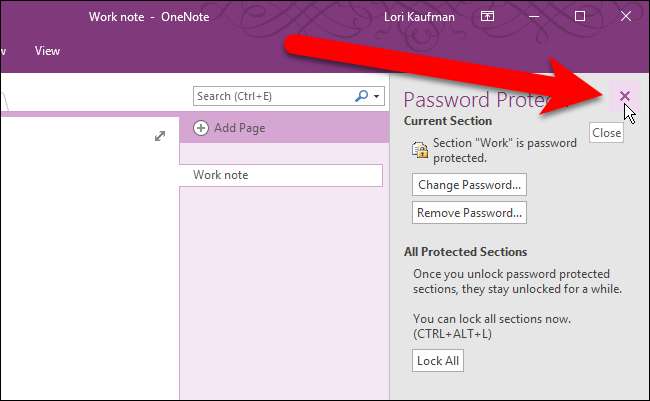
Um dos benefícios de usar o OneNote para armazenar informações é que suas informações estão disponíveis em outros dispositivos, como dispositivos iOS e Android, bem como no Windows. Você pode acessar as seções bloqueadas do bloco de notas no OneNote para iOS e Android simplesmente tocando na tela em uma guia de seção.
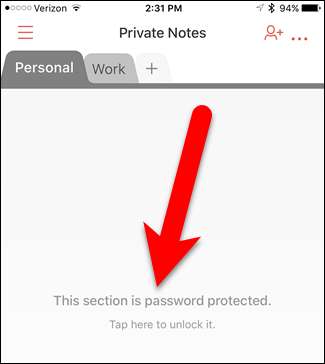
Em seguida, digite sua senha e toque em “Desbloquear” no canto superior direito da tela.
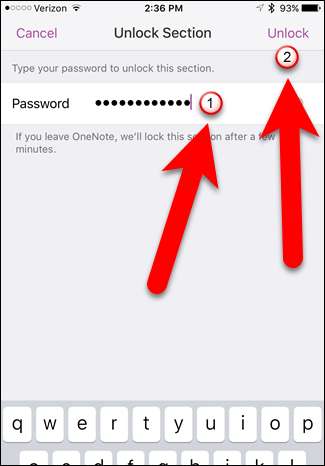
Observe que você não pode aplicar senhas a seções usando os aplicativos móveis do OneNote. Você deve usar a versão desktop do OneNote 2016 para Windows ou Mac.







